[老]双轴图
1. 问题描述
多种图表类型,可在一张图表混合显示。如图表中既存在柱形图,又有折线图或面积图,且各图表类型的纵坐标轴可设置在左或右,实现混合图表。如下图效果:
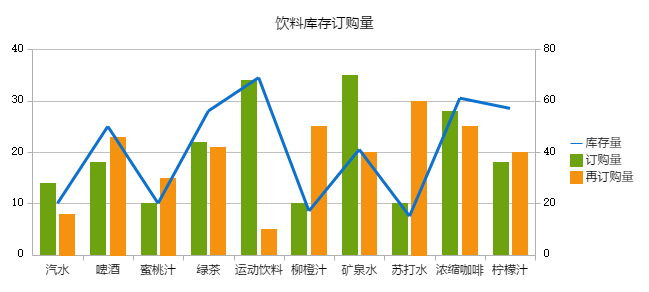
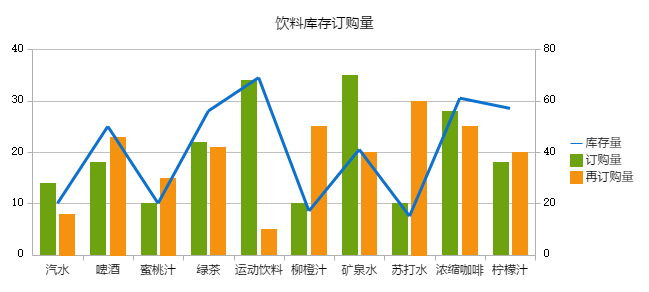
2. 示例
2.1 准备数据
新建工作薄,添加数据集,SQL语句为SELECT 产品名称, 库存量, 订购量, 再订购量 FROM 产品 where 类别ID = 1,选出饮料类各产品的库存量、订购量与再订购量作为图表数据来源。
2.2 插入图表
以悬浮图表为例,点击插入>悬浮元素>插入图表,弹出图表向导对话框,选择,点击确定。
2.3 设置图表数据
图表数据来源于,设置如下:
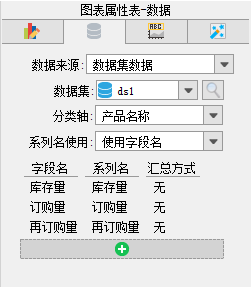 此时分页预览,可以看到默认第二个系列为折线图且使用右侧坐标轴,其余系列都是柱状图,使用左侧坐标轴:
此时分页预览,可以看到默认第二个系列为折线图且使用右侧坐标轴,其余系列都是柱状图,使用左侧坐标轴: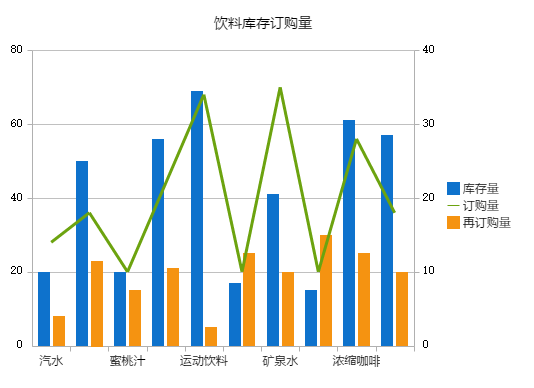
2.4 设置双轴属性-条件显示设置
而我们需要同类的订购量与再订购量使用柱形图且使用左侧坐标轴,而与他们比较的库存量使用折线图且使用右侧坐标轴。
选中图表,点击图表属性表-样式>系列,点击条件属性1,可以看到默认设置好了系列2(订购量)的样式为折线图、使用次坐标轴(右侧坐标轴),将系列序号修改为1(库存量),如下图:
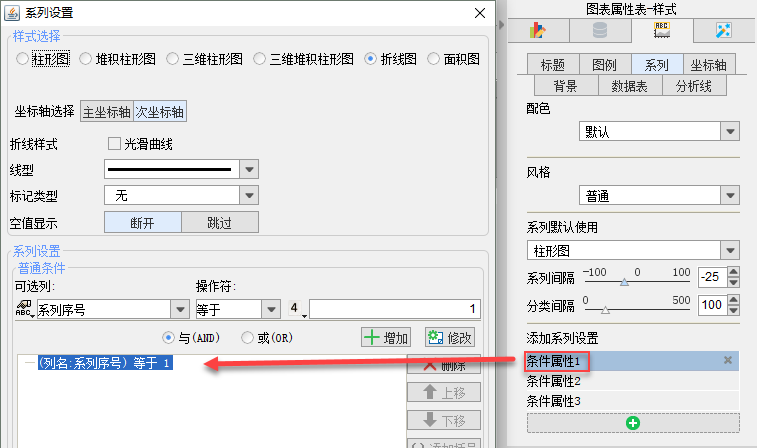 按照同样的方法,添加一个条件属性,设置系列2(订购量),修改其系列样式为柱形图,坐标轴选择主标轴(左侧坐标轴);
按照同样的方法,添加一个条件属性,设置系列2(订购量),修改其系列样式为柱形图,坐标轴选择主标轴(左侧坐标轴);再添加一个条件显示,设置系列3(再订购量)的样式为柱形图,使用主坐标轴(左侧坐标轴);
更多系列按照同样的方法设置即可。
注:系列序号是按照设置图表数据时的系列顺序来编号的。
2.5 保存与预览
保存模板,点击分页预览,即可看到上图效果。模板效果在线查看请点击DoubleFigure.cpt
已完成模板可参考%FR_HOME%\WebReport\WEB-INF\reportlets\doc\Advanced\Chart\DoubleFigure.cpt。
附件列表
标签:
已验证
文档内容仅供参考,如果你需要获取更多帮助,付费/准付费客户请咨询帆软技术支持
关于技术问题,您还可以前往帆软社区,点击顶部搜索框旁边的提问按钮
若您还有其他非技术类问题,可以联系帆软传说哥(qq:1745114201)

